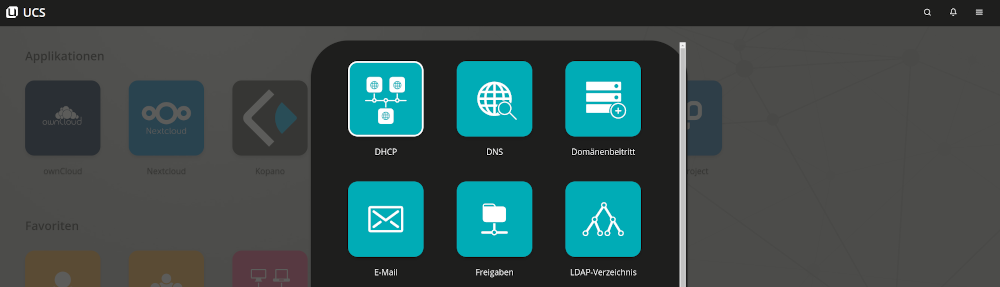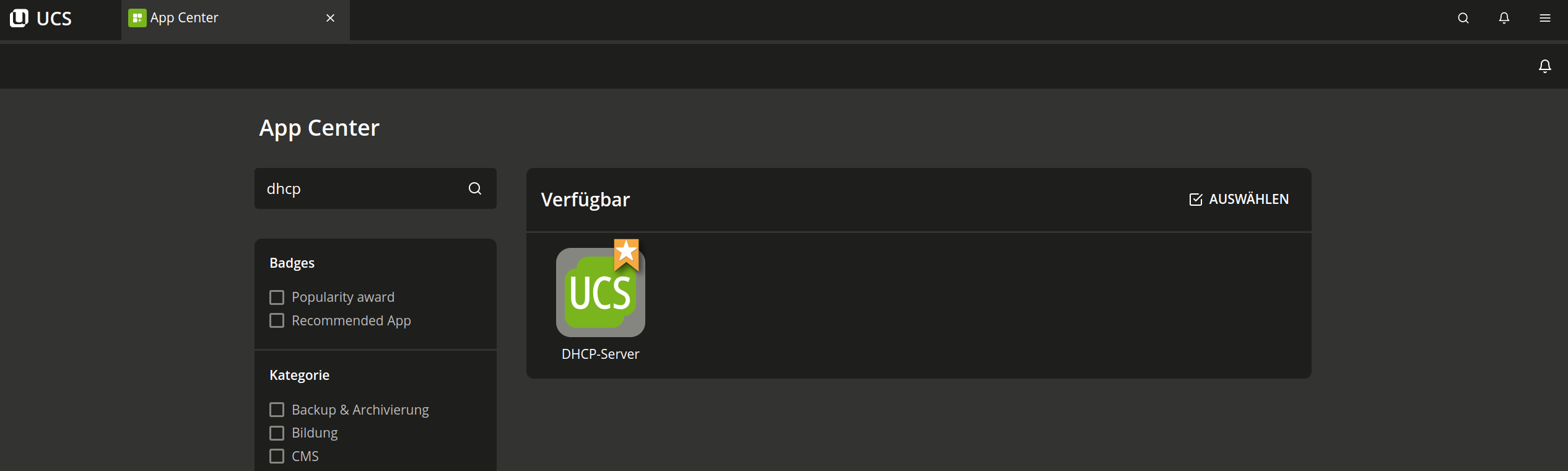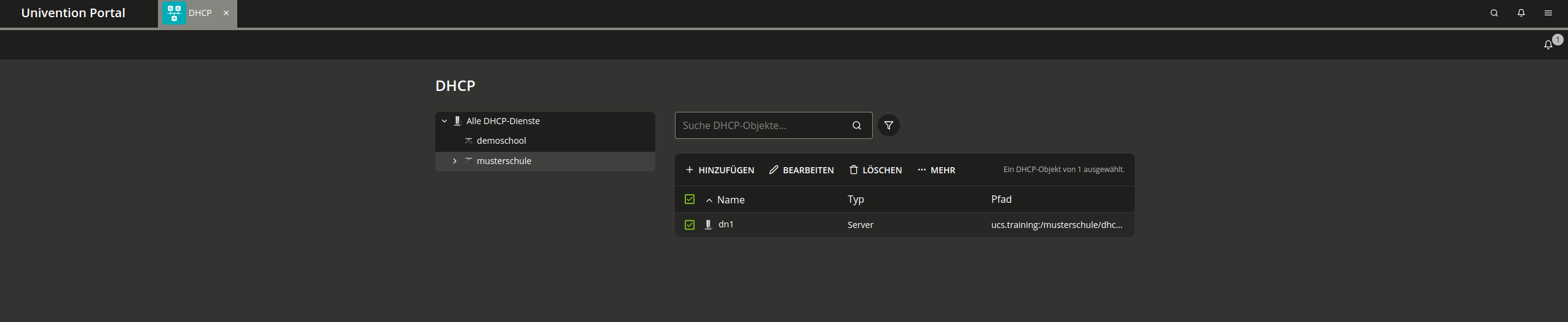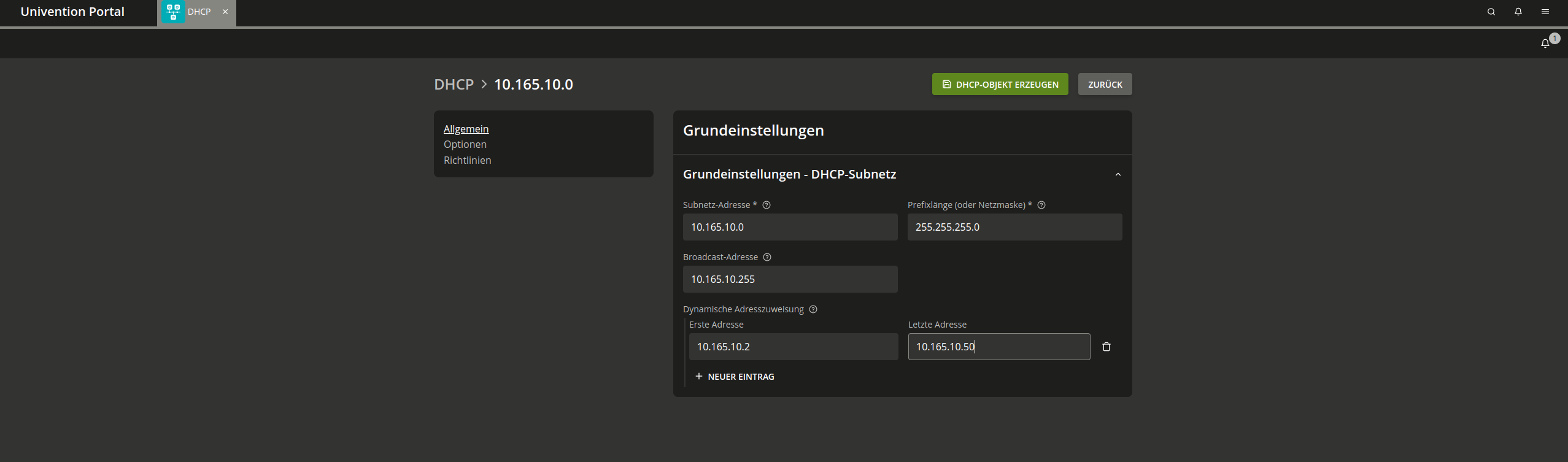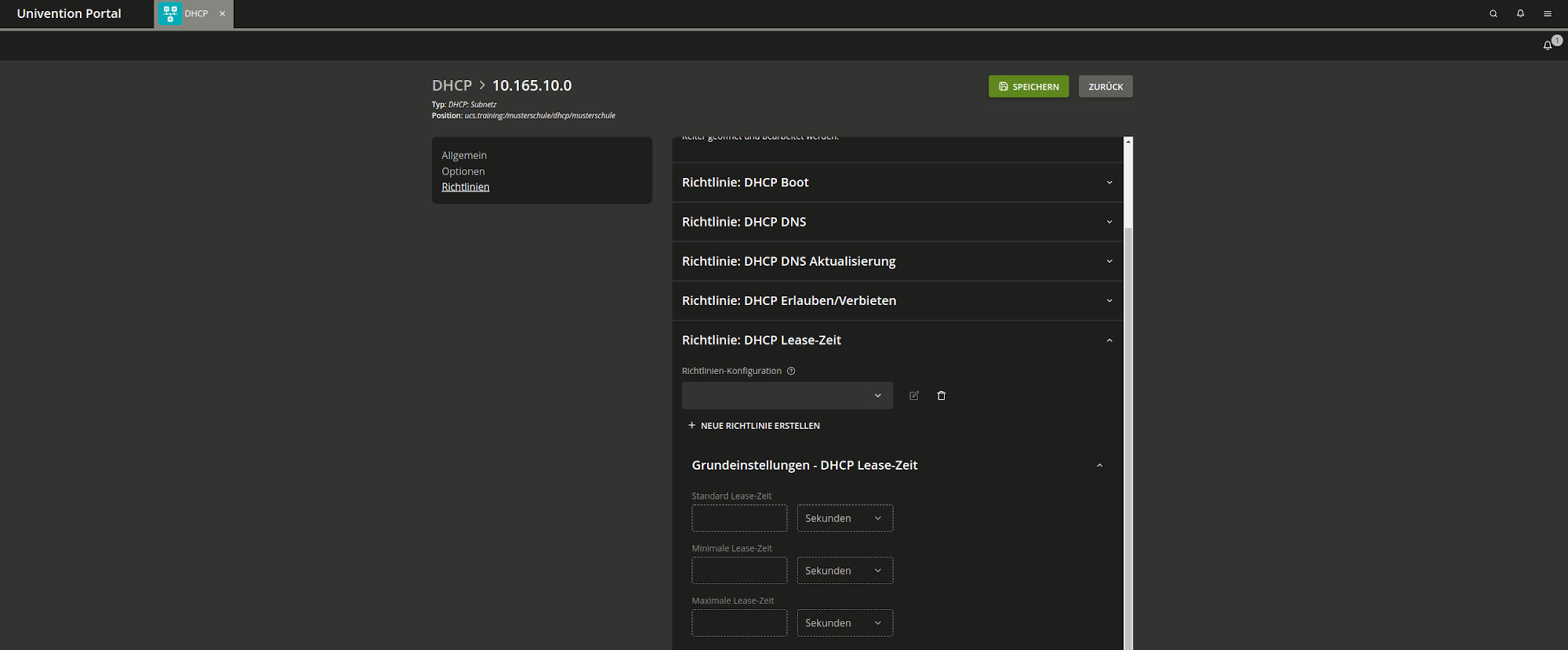Zwei grundlegende Dienste in IT-Netzwerken sind DHCP und DNS. Während DHCP die Clients in einem Netzwerk mit Informationen versorgt, die für die Teilnahme an der Kommunikation notwendig sind, stellt DNS sicher, dass Server, Clients und Dienste über ihre Namen gefunden werden können. In diesem Artikel erkläre ich Ihnen kurz, was hinter den Begriffen DHCP, DNS, DDNS und FQDN steht und wie diese grundsätzlich funktionieren. Im zweiten Teil erläutere ich Ihnen, auf welche Weise Univention Corporate Server (UCS) beide Dienste einfach bereit stellt und erkläre Ihnen Schritt für Schritt, wie Sie DHCP und DNS für den Einsatz mit UCS konfigurieren und einsetzen.
Inhaltsverzeichnis
Wofür sorgt das Dynamic Host Configuration Protocol (DHCP)?
Das Dynamic Host Configuration Protocol, kurz DHCP, ermöglicht das dynamische Zuweisen von IP-Adressen und weiteren Konfigurationsparametern an Geräte in einem Netzwerk, was das Einbinden neuer Rechner, Tablets oder Smartphones einfach macht. Administratoren müssen die Geräte so nicht mehr von Hand konfigurieren, da der DHCP-Server diesen Job übernimmt. Damit eignet sich DHCP vor allem für große Netzwerke mit oft wechselnden Clients, wie Unternehmen oder Schulen.
Das Dynamic Host Configuration Protocol, kurz DHCP, ermöglicht folgende Dienste, die vor allem in IPv4-Netzen unerlässlich sind und IPv6-Netze bereichern können:
- dynamisches Zuweisen der IP-Adressen und weiterer Konfigurationsparameter
- kein händisches Einbinden durch Admins nötig
- zwei Arten der Adressvergabe:
- dynamisch aus vordefinierten IP-Adressraum ( sinnvoll für Netzwerke mit vielen nicht gleichzeitig aktiven Clients wie z.B. große Netzwerke von Bildungseinrichtungen oder Unternehmen mit Niederlassungen in verschiedenen Zeitzonen)
- statisch anhand der MAC Adressen (bei Geräten, die ständig erreichbare Dienste hosten z.B. Drucker)
- Festlegen und Überprüfen der Gültigkeit einer IP-Adresse
- Übermitteln von Informationen an Clients, wie:
- Subnetzmaske
- Nameserver
- Domainname
- Gateway
- Angaben zum Bootserver für den PXE-basierten Roll-Out (optional)
- Angaben zum Zeitserver (optional)
- Angaben zur Proxy-Konfiguration via WPAD (Web Proxy auto-Discovery Protocol) (optional)
Welche Rolle übernimmt das Domain Name System (DNS)?
Dank DNS muss niemand IP-Adressen von Geräten auswendig lernen – denn das Domain Name System verwaltet die Namensräume in Netzwerken wie in einem Telefonbuch und ordnet Namen wie z.B. www.univention.de den passenden IP-Adressen (78.47.199.152) und umgekehrt zu. DNS ist ein großer hierarchischer Verbund von vielen Tausend Servern die zusammen arbeiten und untereinander Informationen austauschen, um IP-Adressen und Namensräume zu identifizieren und zuzuordnen oder Anfragen nach außen (z.B. ins Internet) zu bearbeiten. Im Internen Netz sind die DNS-Server für die Namensauflösung zuständig. Sie kennen die Gräte der internen Domain und können sie namentlich zuordnen.
DHCP und DNS: Vergleichstabelle
Hier haben wir Unterschiede, Anwendungszecke und Vorteile von DHCP und DNS für Sie zusammengefasst.
| DHCP | DNS | |
| Definition | DHCP = Dynamic Host Configuration Protocol | DNS = Domain Name System |
| Verwendete Ports | DHCP läuft auf den Ports 67 und 68 | DNS läuft auf Port 53 |
| Unterstützte Protokolle | UDP | UDP, TCP |
| Anwendungszwecke |
|
|
| Typ | Zentralisiertes System | Dezentralisiertes System |
| Vorteile | Verlässliche Methode, um IP-Adressen zu konfigurieren und zuzuweisen | Bewahrt Nutzer davor, sich IP-Adressen selbstständig merken zu müssen. |
Und was ist ein Dynamisches DNS (DDNS)?
Dynamisches DNS (DDNS) beschreibt ein Verfahren, das Einträge im DNS dynamisch aktualisiert. Das ist vor allem beim Zusammenspiel von DHCP (Vergabe/Änderung von IP-Adressen) und DNS (Zuordnung von Namen zu IP-Adressen) wichtig. Beispielsweise kann ein DHCP-Server, nachdem er einem anfragenden Client eine IP-Adresse zugeteilt hat, diese Information auch direkt einem DNS-Server mitteilen. Dadurch lässt sich die DNS-Information über den betroffen Client automatisch aktualisieren bzw. korrigieren.
In einer weiteren Spielart kann auch der Client selbst diese Information an den DNS-Server übermitteln. Letzteres ist beispielsweise bei Windows-Clients der Fall. Je nach Quelle spricht man auch von DNS Update (RFC 2136) oder Dynamic Update (Microsoft).
Hinweis: Wenn Sie weitere Informationen zum Thema DNS suchen, empfehlen wir Ihnen unsere umfangreiche DNS-Einführung.
Mit Fully Qualified Domain Name (FQDN) gibt es erst die komplette URL Adressen für Webseiten
Wie erwähnt hat DNS eine hierarchische Struktur:
- An oberster Stelle steht die Wurzel; sie wird durch einen Punkt . repräsentiert.
- In der nächsten Ebene folgt die Top-Level-Domain (TLD), z.B. com, org oder auch ein Ländercode wie de, at oder ch.
- Nach einem weiteren Punkt folgt die Second-Level-Domain (SLD), manchmal auch eine Third-Level-Domain oder weitere Subdomains – jeweils durch einen Punkt voneinander getrennt.
- Bis zu 255 Zeichen sind erlaubt. In manchen Ländern (wie etwa in Großbritannien) sind die SLDs festgelegt (etwa .co.uk. oder .gov.uk.). In anderen Ländern (z. B. in Deutschland) können Second-Level-Domains unterhalb von .de. genutzt werden.
- Ganz am Anfang steht schließlich der Hostname.
Eine so zusammengesetzte Adresse (beispielsweise www.univention.de.) mit abschließendem Punkt für die Wurzel nennt man Fully Qualified Domain Name (FQDN). Viele DNS-Anwendungen (wie etwa Webbrowser) brauchen diesen Punkt, der die Wurzel (das Root-Verzeichnis) symbolisiert, nicht zwingend. Sie verstehen dennoch, welcher Domainname gemeint ist. Anders sieht es bei der Konfiguration von Nameservern wie BIND aus: Wenn Sie in der Univention Management Console den Rechnernamen eintragen sollen, ist immer der FQDN mit einem abschließenden Punkt und nicht die IP-Adresse gemeint.
DHCP und DNS unter Univention Corporate Server
UCS stellt auf den Serverrollen Master, Backup und Slave immer auch einen DNS-Server bereit. Auf denselben Serverrollen kann optional auch ein DHCP-Server betrieben werden. Informationen zu DNS und zu DHCP beziehen die jeweiligen Dienste aus dem von UCS bereitgestellten Verzeichnisdienst OpenLDAP. Das heißt, dass Sie auch die DHCP- und DNS-Konfiguration mit den üblichen Werkzeugen, also mit der UMC (Univention Management Console) und mit dem UDM (Univention Directory Manager), bearbeiten können. Die Änderungen gelangen über den Listener/Notifier-Replikations-Mechanismus automatisch zu anderen UCS-Systemen. Die Informationen sind somit auf allen Rechnern konsistent.
Bei DNS gibt es noch eine Besonderheit zu beachten: Kommt Samba als Active-Directory-kompatibler Domänencontroller zum Einsatz, dann verwendet der DNS-Daemon den Samba-eigenen Verzeichnisdienst und nicht mehr OpenLDAP als Informationsquelle. Das ist beispielsweise für das oben genannte Dynamic DNS Update der Windows-Clients eine notwendige Voraussetzung. An dieser Stelle sorgt dann der S4-Connector dafür, dass die DNS-Informationen zwischen Samba und OpenLDAP konsistent bleiben.
DHCP-Server unter UCS installieren
Wie bereits erwähnt, bringt UCS eine DHCP-Server-App mit, die Sie über das Univention App Center installieren können. Wenn Sie danach in der Univention Management Console zur Abteilung Domäne wechseln, sehen Sie das neue Modul DHCP.
Dort verwalten Sie die einzelnen DHCP-Dienste. Diese Services legt UCS automatisch an, beispielsweise, wenn Sie einen Schulserver installieren. Das folgende Beispiel zeigt die Konfiguration eines DHCP-Dienstes für eine Schule namens GS Mitte.
UCS: DHCP-Server konfigurieren
Beim Installieren der DHCP-Server-App weist UCS den neu angelegten DHCP-Services automatisch die zuständigen DHCP-Server zu. Wenn Sie einen UCS-Client einrichten (in der UMC oder über UDM), dann erhalten Sie nicht nur ein neues Rechnerobjekt im LDAP, sondern auch ein neues DHCP-Rechnerobjekt (wie hier im Beispiel Win7_Testclient). Diesem können Sie per DHCP eine statische IP-Adresse zuweisen (Voreinstellung), das heißt, dass der Client immer dieselbe IP erhält. Die DNS-Informationen, also die Zuordnung der IP zum Hostnamen, wird entsprechend erstellt und dann per Listener/Notifier mit weiteren UCS-DNS-Servern abgeglichen.
Möchten Sie die IP-Adressen stattdessen dynamisch vergeben, legen Sie unterhalb des betreffenden DHCP-Dienstes ein DCHP-Subnetz an und tragen hier einen Bereich von IP-Adressen (eine sogenannte Range) ein, aus dem der Server Adressen an die Clients verteilt.
Im Menü Richtlinien auf der linken Seite können Sie dann alle DHCP-Einstellungen per Richtlinie an das Subnetz vermitteln. Hier treffen Sie dann die Entscheidungen, ob der DHCP-Server dynamische oder statische IP-Adressen vergibt und ob auch dem Verzeichnisdienst unbekannte Clients dynamisch Adressen erhalten sollen.
Alternativ dazu können Sie auch unterhalb des Subnetzes mehrere DHCP-Pools anlegen. Jeder Pool hat dann einen eigenen Bereich von IP-Adressen und optional unterschiedliche DHCP-Konfigurationen.
Möchten Sie IP-Adressen an alle anfragenden Clients verteilen – egal, ob Sie diese zuvor im Verzeichnisdienst angelegt haben oder nicht –, dann gilt es zwei Dinge zu beachten:
- Die Clients müssen ihre aktualisierte IP-Adresse selbstständig an den DNS-Server melden (Dynamic DNS Update). Das passiert in UCS automatisch.
- Soll aus Gründen der Ausfallsicherheit mehr als ein DHCP-Server zum Einsatz kommen, muss ein Failover-Peer eingerichtet werden, damit sich die DHCP-Server direkt über die IP-Adressvergabe abstimmen können und Adressen nicht doppelt vergeben.
DHCP-Einstellungen per UCS-Richtlinie
Wie bereits erwähnt, lohnt es sich, die DHCP-Einstellungen mit Richtlinien vorzunehmen. Per Verknüpfung im LDAP-Verzeichnis werden diese dann auf das passende DHCP-Objekt angewendet. Praktisch an den Richtlinien: Sie vererben ihre Einstellungen an darunterliegende Objekte.
Für jedes DHC-Objekt können Sie dann über den Menüpunkt Richtlinien auf der linken Seite die DHCP-Einstellungen festlegen. So konfigurieren Sie beispielsweise die Lease-Zeit über eine Richtlinie namens DHCP Lease-Zeit.
Solche Richtlinien, wie wir sie hier beispielhaft für einen DHCP-Pool gezeigt haben, können Sie auch für andere DHCP-Objekte, wie etwa DHCP-Services oder Subnetze, definieren.
UCS: DHCP, DNS und DDNS vorkonfiguriert
DHCP, DNS und DDNS sind bei UCS automatisch vorkonfiguriert, was einiges an Administrationsaufwand spart. Mit den Univention eigenen Administrations-Werkzeugen (UMC als Webinterface oder UDM als Kommandozeilen-Tool) können Sie die Dienste an eigene Bedürfnisse anpassen. Gerade in komplexen und verteilten Umgebungen mit vielen Clients und DNS-basierten Diensten zeigen sich die Stärken von UCS: Die Administration findet an einer zentralen Stelle statt, und DNS- sowie DHCP-Informationen können per Richtlinie an weitere UCS-Systeme vererbt werden.